Amplíe la vista de las tablas de planificación, inmovilice encabezados y visualice las filas en colores alternos para trabajar fácilmente con tablas de planificación de gran tamaño.
Zoom en una tabla de planificación
Puede ampliar la vista de una tabla de planificación para que resulte más fácil leer tipos de letra pequeños en una vista de tabla de planificación grande. Mantenga pulsada la tecla CTRL y utilice la rueda del ratón para ampliar y reducir la vista.
También puede mantener pulsada la tecla CTRL y utilizar + / – para ampliar y reducir la vista de una tabla de planificación. A medida que amplía y reduce la vista, el porcentaje de zoom aparece en la esquina inferior derecha del área de dibujo.
Para restablecer el nivel de zoom original (100%), mantenga pulsada la tecla CTRL y pulse 0.
Inmovilizar/Liberar encabezado
Al trabajar con una tabla de planificación de gran tamaño, puede inmovilizar el encabezado principal y las filas de título para que siempre estén visibles en la vista de tabla de planificación actual. Esto le permite ver el encabezado y el título, incluso al desplazarse hacia abajo hasta las filas inferiores de la tabla de planificación. Para fijar los encabezados, haga clic en el botón Inmovilizar encabezado de la cinta de opciones. También puede hacer clic con el botón derecho en una tabla de planificación y seleccionar Inmovilizar encabezado. Para desbloquearlos, haga clic de nuevo en el botón. Este parámetro solo se aplica a la sesión actual de Revit.
Filas a franjas
Puede establecer filas alternas para que se muestren en colores de contraste a fin de que sea más fácil seguir las filas en una tabla de planificación de gran tamaño. También puede aplicar Filas a franjas a una plantilla de vista de tabla de planificación o a un plano. Siga las instrucciones de Mostrar filas de contraste en una tabla de planificación.